
BlackBerry Classic Smartphone
Versione: 10.3.1
Manuale utente

Pubblicato: 10/12/2014
SWD-20141210200353855

Contenuti
Configurazione e informazioni di base.............................................................................................................6
Novità della versione......................................................................................................................................6
Presentazione dello smartphone BlackBerry ................................................................................................15
Panoramica del dispositivo...........................................................................................................................15
Tasti BlackBerry Classic ..............................................................................................................................16
Differenze di BlackBerry 10 OS ....................................................................................................................17
Icone di notifica........................................................................................................................................... 19
Icone di menu..............................................................................................................................................20
Configurazione del dispositivo...................................................................................................................... 20
Utilizzo dei gesti...........................................................................................................................................26
Spostamento del puntatore tramite il trackpad............................................................................................. 34
Selezione di testo tramite il trackpad............................................................................................................ 35
Personalizzazione del dispositivo..................................................................................................................35
Cambio dispositivo.......................................................................................................................................36
BlackBerry ID.............................................................................................................................................. 45
Telefono e voce............................................................................................................................................48
Telefono...................................................................................................................................................... 48
Notifiche e suonerie.....................................................................................................................................58
Segreteria....................................................................................................................................................65
BlackBerry Hub e e-mail.............................................................................................................................. 68
Messaggi e‑mail in BlackBerry Hub ............................................................................................................. 68
BBM ...........................................................................................................................................................97
Facebook ....................................................................................................................................................97
Twitter ........................................................................................................................................................ 98
LinkedIn ......................................................................................................................................................98
joyn ............................................................................................................................................................ 98
Multimedia................................................................................................................................................ 101

Regolazione del volume del contenuto multimediale...................................................................................101
Estensioni, formati e codec supportati per file audio e video........................................................................101
Risoluzione problemi: multimedia.............................................................................................................. 102
Fotocamera...............................................................................................................................................103
Immagini................................................................................................................................................... 112
Musica...................................................................................................................................................... 120
Video.........................................................................................................................................................124
Informazioni su BlackBerry Story Maker .................................................................................................... 129
condivisione di file multimediali..................................................................................................................132
Informazioni su FM Radio...........................................................................................................................134
Impostazioni..............................................................................................................................................137
Personalizzazione delle impostazioni del dispositivo................................................................................... 137
Aggiornamento del software del dispositivo................................................................................................ 142
Batteria e alimentazione............................................................................................................................ 143
Connessioni...............................................................................................................................................152
Digitazione con la Tastiera BlackBerry .......................................................................................................181
Lingua....................................................................................................................................................... 189
Metodi di immissione della tastiera.............................................................................................................190
Visualizzazione sullo schermo.................................................................................................................... 194
Accessibilità.............................................................................................................................................. 195
Schede di memoria e spazio di archiviazione.............................................................................................. 196
Utilizzo del dispositivo con BlackBerry Link ................................................................................................200
Applicazioni e funzioni............................................................................................................................... 211
Organizzazione delle applicazioni...............................................................................................................211
Informazioni su BlackBerry Assistant .........................................................................................................214
Calendario.................................................................................................................................................218
Contatti..................................................................................................................................................... 229
Orologio.....................................................................................................................................................237
BlackBerry World ......................................................................................................................................242
Informazioni sulla tecnologia BlackBerry Guardian .................................................................................... 242
Applicazioni per Android ........................................................................................................................... 242
Mappe e GPS.............................................................................................................................................244
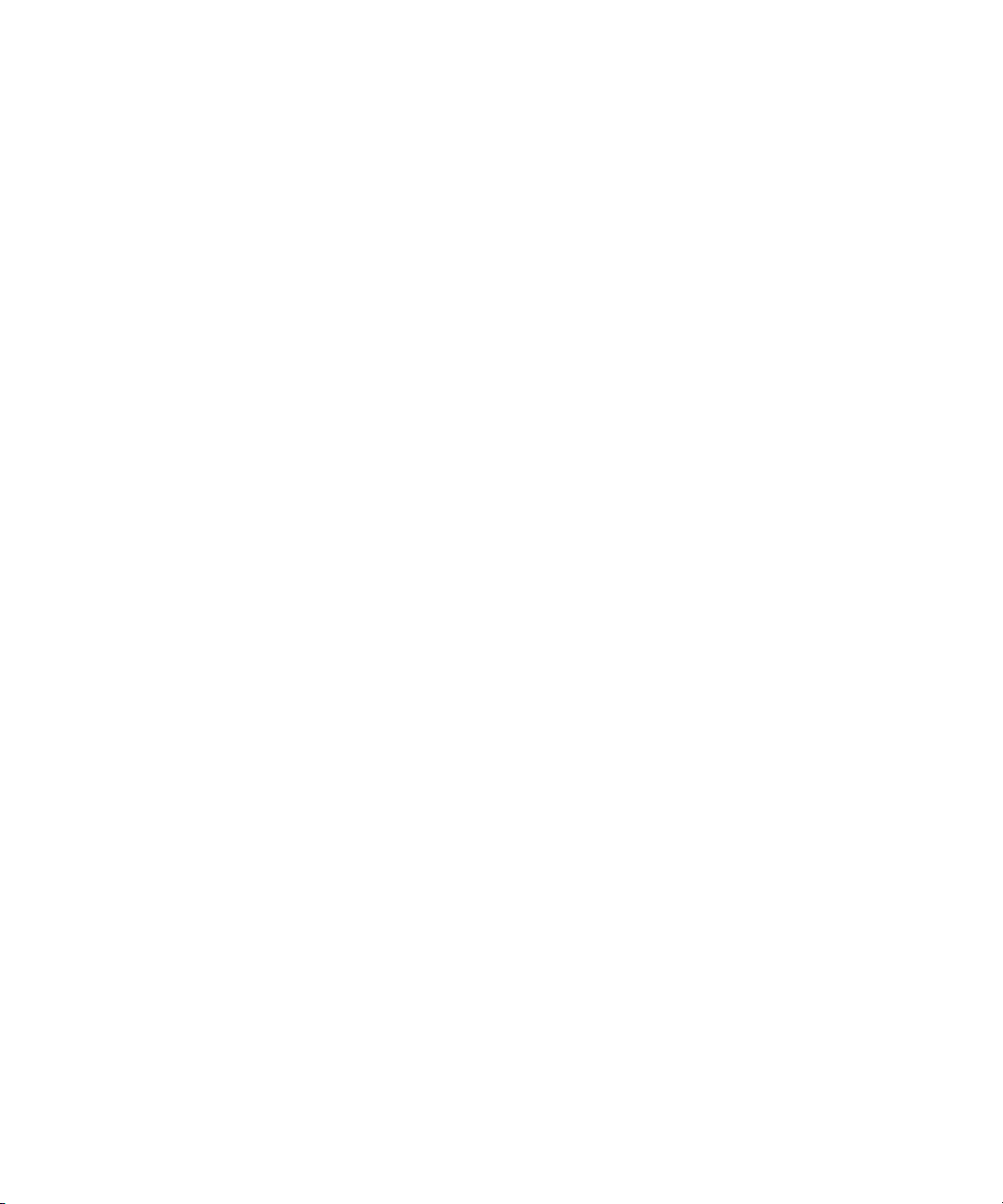
Browser .................................................................................................................................................... 253
Descrizione dell'applicazione Smart tag .....................................................................................................260
File Manager .............................................................................................................................................265
Calcolatrice............................................................................................................................................... 268
Produttività e lavoro................................................................................................................................... 270
Passaggio dall'area personale all'area di lavoro.......................................................................................... 270
Informazioni su BlackBerry Balance e sull'area di lavoro ............................................................................270
BlackBerry Blend ......................................................................................................................................276
Remember ................................................................................................................................................277
Documents To Go ..................................................................................................................................... 284
Print To Go ................................................................................................................................................284
BlackBerry World per il lavoro.................................................................................................................... 284
BlackBerry Enterprise IM .......................................................................................................................... 284
BlackBerry Enterprise IM per Cisco ........................................................................................................... 285
BlackBerry Bridge .....................................................................................................................................285
BlackBerry Travel ......................................................................................................................................285
BlackBerry Work Drives .............................................................................................................................285
Connect to Salesforce ............................................................................................................................... 285
Adobe Reader ...........................................................................................................................................286
Connect to Microsoft OneDrive ..................................................................................................................286
Connect to Dropbox .................................................................................................................................. 286
Box per BlackBerry 10 .............................................................................................................................. 286
Protezione e backup.................................................................................................................................. 288
Password e blocco..................................................................................................................................... 288
BlackBerry Protect.................................................................................................................................... 293
Impostazioni di protezione......................................................................................................................... 294
Gestione password ....................................................................................................................................299
Note legali................................................................................................................................................. 304

Manuale utente Configurazione e informazioni di base
Configurazione e informazioni di base
Novità della versione
Panoramica di BlackBerry 10 OS versione 10.3.1
BlackBerry 10 OS versione 10.3.1 offre nuove e potenti funzionalità progettate per migliorare la produttività, come ad
esempio BlackBerry Blend, BlackBerry Assistant e Modalità Risparmio energetico. Inoltre, sono presenti aggiornamenti
delle funzionalità esistenti, ad esempio Azioni istantanee in BlackBerry Hub, la modalità Riunione nell'app Calendario e i
suggerimenti automatici nell'app Fotocamera.
BlackBerry Blend
La potenza di BlackBerry su computer e tablet BlackBerry Blend consente di accedere e utilizzare messaggi istantanei ed
e-mail personali e di lavoro, file e alcune applicazioni su un computer o tablet proprio come se si utilizzasse un dispositivo
BlackBerry.
Per scaricare e ottenere ulteriori informazioni su BlackBerry Blend, visitare www.blackberry.com/BlackBerryBlend.
Informazioni correlate
Informazioni sull'associazione e il collegamento del dispositivo a un computer o a un tablet,201
Informazioni su BlackBerry Blend,276
Disconnessione del dispositivo da BlackBerry Blend,277
BlackBerry Assistant
L'applicazione BlackBerry Assistant rende ancora più semplice utilizzare il dispositivo BlackBerry per il multitasking.
Con l'applicazione BlackBerry Assistant è possibile eseguire una vasta gamma di attività quotidiane parlando o scrivendo
in modo naturale. Quando si formula una richiesta vocalmente o per iscritto, l'applicazione
eseguire il comando richiesto, avviare una ricerca nel dispositivo o su Internet e fornire una risposta.
6
BlackBerry Assistant può

Manuale utente Configurazione e informazioni di base
Grazie all'applicazione BlackBerry Assistant, è possibile avviare una chat BBM, fare una telefonata, inviare un'e-mail e
aggiungere un evento al calendario. Inoltre, è possibile aggiornare lo stato nelle applicazioni per il social networking, oltre a
cercare indicazioni stradali, previsioni meteo, informazioni su ristoranti o shopping e molto altro ancora.
Informazioni correlate
Informazioni su BlackBerry Assistant,214
Cosa è possibile dire o digitare in BlackBerry Assistant,216
Operazioni possibili con BlackBerry Assistant,215
Aspetto e funzionalità migliorati
Tocchi di colore, pulsanti e layout dello schermo più piatti, nuovo sfondo e nuove icone: ecco alcune delle novità grafiche
della versione 10.3.1 di BlackBerry 10 OS.
Grazie a elementi visivi moderni, è possibile esplorare il dispositivo BlackBerry e migliorare la produttività delle
applicazioni. Nelle applicazioni installate in BlackBerry 10 OS, la barra delle azioni nella parte inferiore della schermata
utilizza il colore per evidenziare l'azione successiva o l'azione successiva suggerita. Le icone delle attività principali
rimangono visibili nella barra delle azioni per garantire una produttività costante. In alcune applicazioni, ad esempio
Reader, la barra delle azioni scompare quando si scorre con il cursore, offrendo una vista a schermo intero del contenuto.
Nella schermata iniziale sono visualizzate le applicazioni aperte e, scorrendo con il dito verso sinistra, è possibile
visualizzare tutte le applicazioni. Per impostazione predefinita, quando non ci sono applicazioni aperte, nella schermata
principale viene visualizzato solo lo sfondo. Inoltre, non ci sono limiti al numero di applicazioni che è possibile aggiungere
alle cartelle nella schermata iniziale.
Informazioni correlate
Imposta sfondo,194
Aggiunta di cartelle alla schermata iniziale,212
Disattivazione delle etichette dell'icona nella barra delle azioni,195
Adobe
Applicazioni per Android
È possibile scaricare applicazioni e giochi sviluppati per dispositivi Android e installarli sul dispositivo BlackBerry
utilizzando Amazon Appstore.
Il dispositivo utilizza BlackBerry Guardian per verificare l'integrità delle applicazioni Android scaricate. BlackBerry
Guardian può avvisare se l'applicazione è potenzialmente dannosa per il dispositivo o i dati e chiedere se si desidera
annullare l'installazione o continuare.
Le applicazioni Android scaricate nel dispositivo sono maggiormente integrate con BlackBerry 10 OS. Toccando l'icona di
condivisione in un'applicazione Android, è possibile condividere i contenuti dell'applicazione Android con i contatti
associati ad altre applicazioni nel dispositivo (ad esempio i contatti BBM) oppure condividere le informazioni con altre
applicazioni (ad esempio
associati ad alcune applicazioni Android scaricate nel dispositivo.
BlackBerry Remember). Inoltre, nella schermata Account, è possibile visualizzare gli account
7

Manuale utente Configurazione e informazioni di base
Informazioni correlate
Download e installazione di applicazioni Android da Amazon Appstore,242
Modifica delle impostazioni di installazione dell'applicazione Android,243
Batteria
BlackBerry 10 OS presenta diversi miglioramenti che consentono di ampliare la durata della batteria del dispositivo
BlackBerry, in modo da garantire all'utente di poter utilizzare il dispositivo in qualsiasi momento e condizione.
La Modalità Risparmio energetico consente di impostare le opzioni per poter risparmiare la batteria. Per impostazione
predefinita, quando la Modalità Risparmio energetico è attiva, il dispositivo riduce la luminosità dello schermo e questo non
si accende alla ricezione delle varie notifiche.
È inoltre possibile disattivare l'autorizzazione dell'app Esegui quando ridotto a icona, in modo da evitare il consumo di
batteria quando un'app viene ridotta a icona.
Informazioni correlate
Utilizzo della Modalità Risparmio energetico,148
Interazioni avanzate,32
Modifica o visualizzazione delle autorizzazioni per le applicazioni,295
BlackBerry Hub
Con un solo tocco, BlackBerry Hub Azioni istantanee consente di ordinare e gestire i messaggi nella vista elenco di
BlackBerry Hub. Da BlackBerry Hub è possibile inviare e-mail, impostare la frequenza di sincronizzazione del dispositivo
BlackBerry con l'account IMAP, scaricare e salvare tutti gli allegati in un messaggio e-mail con un solo tocco, eliminare il
testo del messaggio originale quando si risponde e salvare automaticamente una bozza di messaggio anche uscendo da
BlackBerry Hub.
In BlackBerry Hub, è inoltre possibile impostare la quantità di contenuto scaricato dai messaggi e-mail quando il
dispositivo è collegato alla rete wireless e durante l'utilizzo del roaming. È possibile visualizzare il testo di anteprima
quando si utilizza lo stile di visualizzazione Conversazione, si inoltra un messaggio PIN come e-mail e quando si impostano
diverse risposte automatiche separate per i contatti interni ed esterni.
BlackBerry Hub è stato aggiornato per migliorare la rilevanza dei contatti suggeriti. BlackBerry Hub suggerisce i contatti
associati all'account e-mail da cui si invia il messaggio e con cui sono avvenuti scambi di comunicazioni negli ultimi 60
giorni.
Informazioni correlate
Gestione dei messaggi con BlackBerry Hub Azioni istantanee,82
Archiviazione di un messaggio e‑mail,81
Aggiunta di un account e‑mail IMAP o POP,72
Download degli allegati di un messaggio,78
8

Manuale utente Configurazione e informazioni di base
Risposta o inoltro di un messaggio e‑mail,79
Download di una parte di testo in un'e-mail,92
Modifica della modalità di visualizzazione dei messaggi in BlackBerry Hub,92
Inoltro di un messaggio PIN come e-mail,81
Impostazione di una risposta fuori sede,91
Calendario
L'applicazione Calendario ora è dotata di una visualizzazione Agenda e di una modalità Riunione. La visualizzazione
Agenda offre una panoramica degli appuntamenti e delle attività della settimana. La modalità Riunione modifica
automaticamente il modo in cui il dispositivo BlackBerry invia notifiche quando rileva che si sta partecipando a una
riunione o a un evento programmati tramite l'applicazione Calendario. Ad esempio, è possibile impostare la modalità
Riunione in modo che disattivi automaticamente tutte le notifiche o che invii solo avvisi relativi alle telefonate durante le
riunioni. Al termine della riunione, verranno ripristinate le impostazioni normali delle notifiche.
Le notifiche promemoria per gli eventi nell'app Calendario sono totalmente rinnovate. Da un promemoria di evento, è
possibile avvisare l'organizzatore della riunione di eventuali ritardi, individuare la riunione utilizzando BlackBerry Maps,
impostare un intervallo di posticipo personalizzato piuttosto che predefinito oppure partecipare a una chiamata in
conferenza. Se sono presenti più eventi nel Calendario che iniziano alla stessa ora, tutti gli eventi vengono visualizzati in
una sola notifica di promemoria.
L'applicazione Calendario è maggiormente integrata con l'applicazione BlackBerry Remember. È possibile creare
un'attività nell'applicazione Calendario e visualizzarla nell'applicazione Calendario e nell'applicazione
Remember.
Informazioni correlate
Visualizzazione degli eventi,219
Attivazione della modalità Riunione,226
Aggiunta di un'attività all'applicazione Calendario,222
BlackBerry
Contatti
Se si aggiunge un account e-mail Microsoft Exchange al dispositivo BlackBerry, è possibile scegliere le cartelle Contatto
impostate in Microsoft Exchange che si desidera sincronizzare con il dispositivo. È inoltre possibile toccare e tenere
premuta l'informazione del contatto, come ad esempio un indirizzo, un numero di telefono o un indirizzo e-mail e copiarlo
rapidamente in modo da poterlo incollare in un'altra app.
Informazioni correlate
Sincronizzazione delle cartelle dei contatti Microsoft Exchange,94
9

Manuale utente Configurazione e informazioni di base
BlackBerry Remember
L'applicazione BlackBerry Remember consente di filtrare le informazioni in modo rapido toccando la scheda Attività o Note
nella parte superiore dello schermo. È possibile impostare attività o note come vista predefinita e cercare un'attività o una
nota esistente. Le attività possono essere raggruppate in elenchi e le note in cartelle; inoltre, grazie alle etichette, è
possibile assegnare categorie alle attività e alle note.
L'app BlackBerry Remember è maggiormente integrata con l'applicazione Calendario. È possibile creare un'attività
nell'applicazione BlackBerry Remember e visualizzarla nell'applicazione BlackBerry Remember e nell'applicazione
Calendario.
Informazioni correlate
Utilizzo di una vista predefinita alternativa nell'applicazione Remember,283
Ricerca di una voce nell'applicazione Remember,282
Creazione di una cartella o di un elenco di attività nell'applicazione Remember,278
Aggiunta di tag a una voce,279
BlackBerry Balance
Se il dispositivo BlackBerry utilizza la tecnologia BlackBerry Balance, un'applicazione Fotocamera è disponibile nell'area
di lavoro. Le immagini e i video acquisiti utilizzando l'applicazione Fotocamera nell'area di lavoro vengono salvati nelle
relative cartelle dell'area di lavoro.
Un'altra applicazione Fotocamera è disponibile nell'area personale e consente di salvare immagini e video nell'area
personale.
Informazioni correlate
Dove si trova la foto appena scattata?,275
Notifiche e suonerie
Le suonerie disponibili solo sui dispositivi BlackBerry con BlackBerry 7.1 o versione precedente sono ora disponibili anche
per il dispositivo personale.
I profili di notifiche controllano l'audio, il volume, la vibrazione e il colore LED delle notifiche. È possibile impostare le
notifiche in base ad applicazione, contatto e account di messaggistica, nonché personalizzare i profili di notifica predefiniti
disponibili sul dispositivo e crearne di nuovi. È inoltre possibile creare profili di notifica personalizzati per i vari contatti. In
aggiunta, se si passa da un dispositivo con
personalizzati quando si completa il passaggio al nuovo dispositivo.
10
BlackBerry 7.1 o versione successiva, è possibile impostare i profili di notifica

Manuale utente Configurazione e informazioni di base
Informazioni correlate
Modifica della suoneria,60
Modifica dei profili di notifica,59
Aggiunta dei profili di notifica al dispositivo,59
Fotocamera
L'applicazione Fotocamera consente di scattare una fotografia, registrare un video e passare dalla fotocamera anteriore a
quella posteriore dallo schermo principale. Consente inoltre di scattare una foto durante la registrazione di un video.
Per impostazione predefinita, l'applicazione Fotocamera rileva le condizioni di luce in cui si desidera scattare una foto o
acquisire un video e suggerisce le impostazioni da utilizzare. Grazie ai suggerimenti automatici è possibile concentrarsi di
più sull'immagine da acquisire, senza preoccuparsi delle impostazioni dell'applicazione Fotocamera. Inoltre, se si scatta
una foto con la modalità Time Shift, ora è possibile salvare l'immagine e modificarla in un momento successivo.
All'applicazione Fotocamera sono state aggiunte anche nuove opzioni di menu. Ora è possibile creare un'immagine
panoramica e impostare un frame rate più alto (60 fps) durante la registrazione di un video, una funzione utile per gli
oggetti in movimento.
Se il dispositivo BlackBerry utilizza la tecnologia BlackBerry Balance, un'applicazione Fotocamera è disponibile in un'area
di lavoro.
Informazioni correlate
Acquisizione di una foto durante la registrazione di un video,106
Disattivazione della funzionalità Suggerimento automatico,109
Modifica delle immagini Time Shift in un secondo momento,107
Foto panoramiche,106
BlackBerry Story Maker
L'applicazione BlackBerry Story Maker semplifica la creazione di raccolte di immagini e video raggruppandoli nel
dispositivo BlackBerry in base a data, ora o posizione. BlackBerry Story Maker presenta i progetti nella visualizzazione Data
dell'applicazione Immagini. BlackBerry Story Maker può inoltre suggerire progetti in base alle immagini e ai video inseriti
nei preferiti, visualizzati più spesso o più di recente e aggiunti più di recente.
Dall'applicazione BlackBerry Story Maker è possibile aggiungere con facilità le immagini e i video preferiti ai progetti.
Inoltre, è possibile personalizzare i progetti cambiando il tema e modificando immagini e musica prima di condividere i
progetti con amici, colleghi e familiari.
Informazioni correlate
Modifica dei progetti in BlackBerry Story Maker,130
Aggiunta o eliminazione di un file da un progetto esistente,130
11
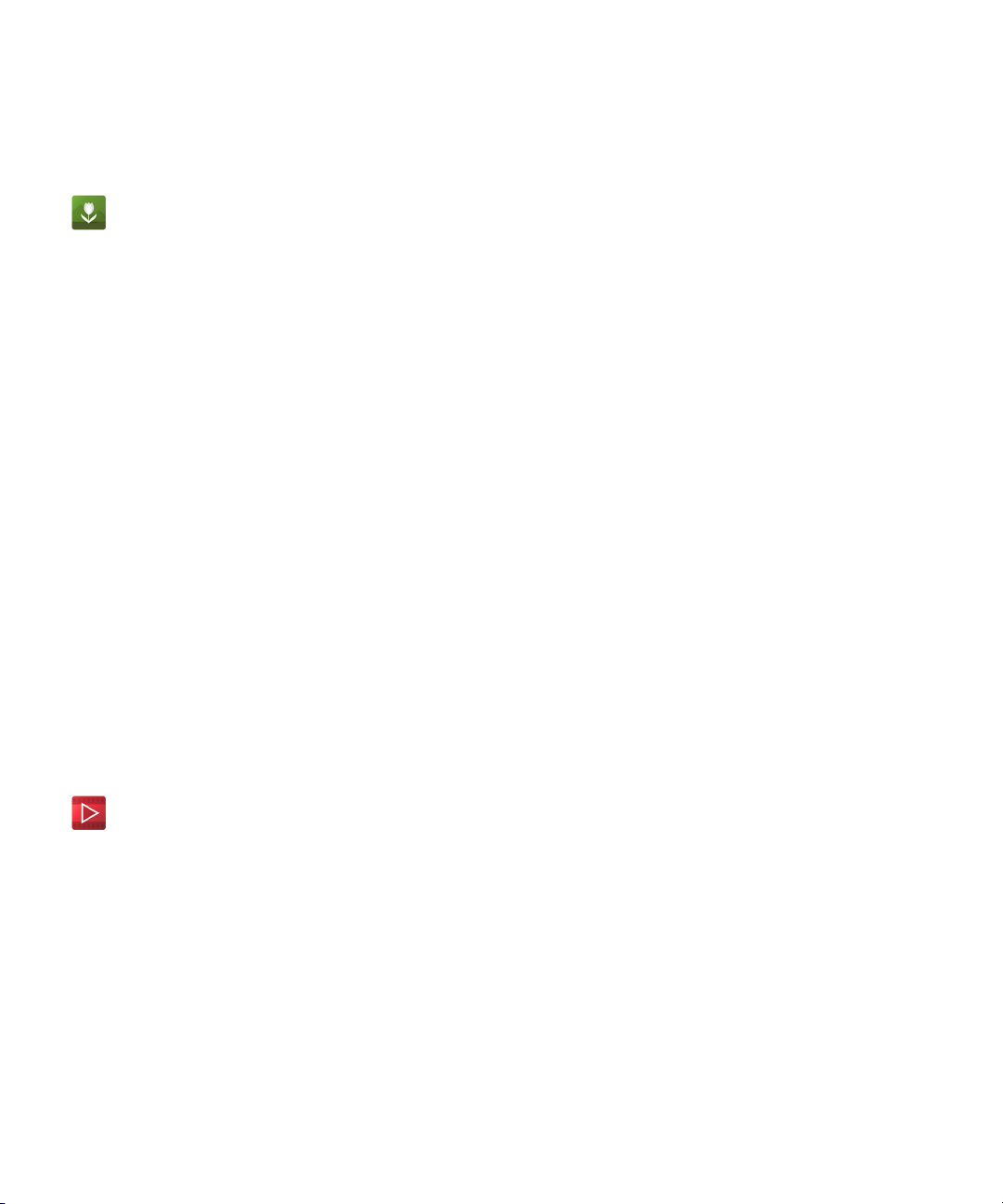
Manuale utente Configurazione e informazioni di base
Immagini
La funzionalità Mappa nell'applicazione Immagini consente all'utente di visualizzare i luoghi in cui sono state scattate le
foto. Con un rapido tocco sulla mappa, è possibile visualizzare tutte le immagini di quel luogo.
L'app Immagini consente inoltre di contrassegnare le immagini da nascondere. Dopo aver selezionato le immagini da
nascondere, prima di passare il dispositivo BlackBerry a un amico o a un collega, sarà possibile nascondere le immagini
selezionate con un semplice gesto e tocco.
È possibile modificare il modo in cui le immagini vengono organizzate all'interno degli album nell'applicazione Immagini.
Per impostazione predefinita, l'applicazione Immagini mostra le immagini più recenti prima di quelle meno recenti. La
visualizzazione Preferiti consente di visualizzare rapidamente le immagini preferite.
L'applicazione Immagini è maggiormente integrata con l'applicazione BlackBerry Story Maker. È possibile inviare
rapidamente le immagini a BlackBerry Story Maker per creare un progetto o aggiungerle a un progetto esistente. Per
impostazione predefinita, l'applicazione BlackBerry Story Maker crea progetti automatici che vengono visualizzati nella
parte superiore delle raccolte di immagini. È possibile disattivare la creazione automatica di progetti nell'applicazione
Immagini.
Informazioni correlate
Informazioni sui progetti automatici,114
Definizione dell'organizzazione delle immagini negli album,118
Aggiunta di un'immagine alla schermata Preferiti,119
Aggiunta di un'immagine a BlackBerry Story Maker,116
Come non visualizzare un'immagine,116
Visualizza le tue immagini su una mappa,116
Video
Quando si apre l'applicazione Video, i video aggiunti o riprodotti di recente vengono visualizzati nella parte superiore dello
schermo. La visualizzazione Preferiti consente di visualizzare rapidamente i video preferiti. È possibile modificare i video in
modo che vengano riprodotti, interamente o in parte, al rallentatore. Inoltre, è possibile regolare la qualità del suono dei
video intervenendo sulle opzioni dell'equalizzatore.
L'applicazione Video è maggiormente integrata con l'applicazione BlackBerry Story Maker. È possibile inviare rapidamente
i video a BlackBerry Story Maker per creare un progetto o aggiungerli a un progetto esistente.
Informazioni correlate
Aggiunta di un video alla schermata Preferiti,128
Aggiunta di un video a BlackBerry Story Maker,127
Aggiunta dell'effetto rallentatore a un video,126
Attivazione dell'equalizzatore nei video,129
12

Manuale utente Configurazione e informazioni di base
Musica
Un banner con testo scorrevole viene visualizzato nella parte superiore dell'applicazione Musica. Il banner contiene
dettagli relativi al brano in fase di riproduzione e consente di riprodurre, mettere in pausa e cambiare il brano. Un'altra
nuova funzionalità dell'applicazione Musica è la visualizzazione Preferiti, che consente di visualizzare rapidamente i brani
preferiti. Inoltre, è possibile regolare la qualità del suono dei brani riprodotti tramite l'applicazione Musica intervenendo
sulle opzioni dell'equalizzatore.
Informazioni correlate
Aggiunta di un brano alla schermata Preferiti,122
Attivazione dell'equalizzatore nell'applicazione Musica,123
Tasti di scelta rapida
Dalla schermata iniziale, da BlackBerry Hub o dall'applicazione Telefono, è possibile eseguire un'attività in tutta semplicità
premendo e tenendo premuto un tasto specifico in Tastiera BlackBerry. Ad esempio, i tasti di scelta rapida consentono di
aprire rapidamente le app più utilizzate, chiamare un numero di composizione rapida o comporre un messaggio da uno
degli account e-mail.
Il dispositivo BlackBerry dispone di tasti di scelta rapida predefiniti. È inoltre possibile crearne di personalizzati e
modificare la scelta rapida assegnata a un tasto.
Informazioni correlate
Utilizzo di un tasto di scelta rapida,181
Creazione o modifica di un tasto di scelta rapida,182
Monitoraggio dispositivo
Per tenere traccia dell'utilizzo del traffico dati, nella schermata Monitoraggio dispositivo, è possibile visualizzare tutti i dati
utilizzati dal dispositivo
Inoltre, è possibile impostare delle soglie e inviare notifiche che verranno visualizzate sul dispositivo per aiutare a tenere
sotto controllo l'utilizzo dei dati.
Informazioni correlate
Monitoraggio dell'utilizzo dei dati wireless,180
Gestione delle impostazioni dell'utilizzo dei dati mobili,158
Impostazione della notifica di limite dati,158
BlackBerry, compresi quelli utilizzati durante il roaming, nonché i dati utilizzati dalle applicazioni.
13
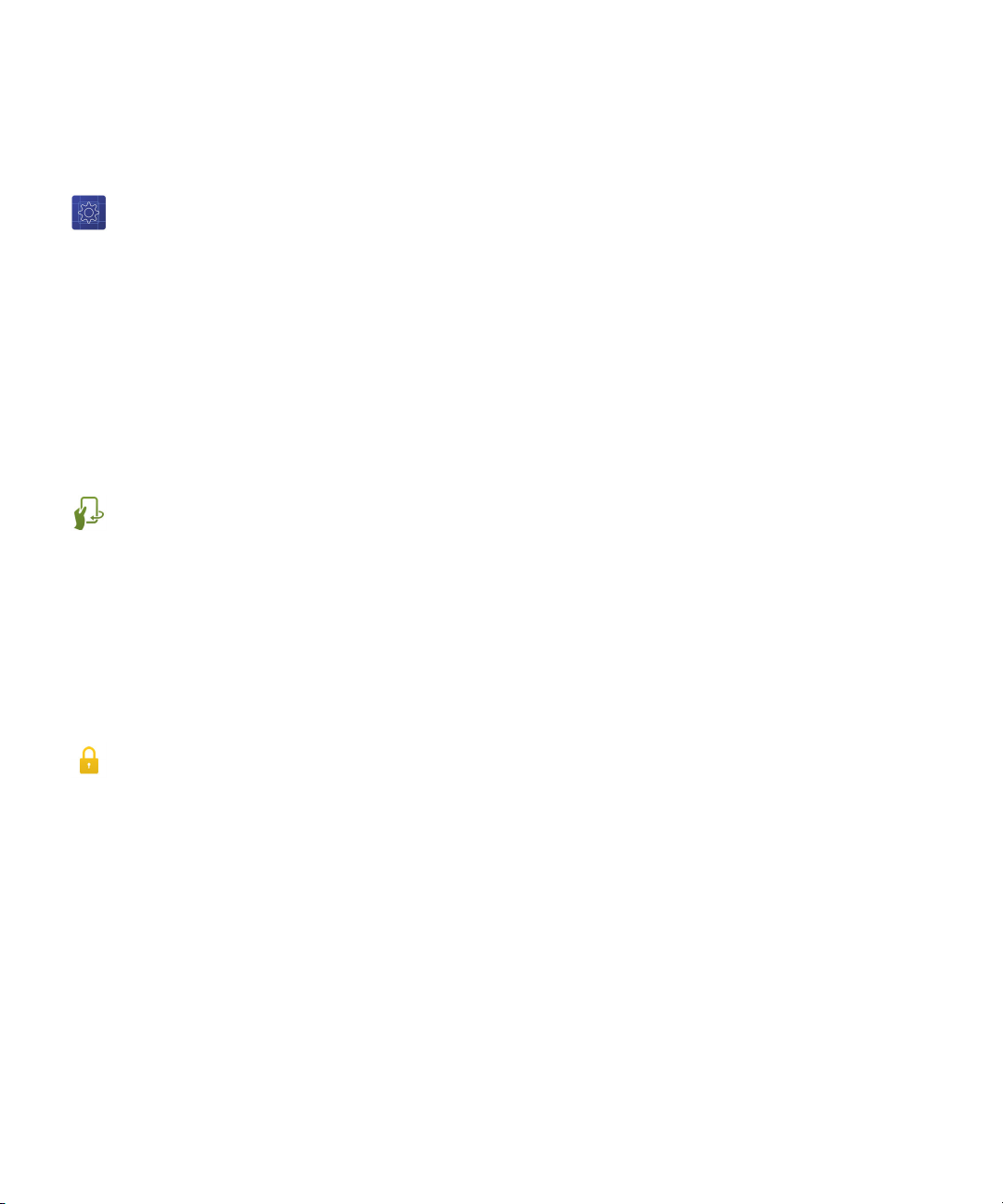
Manuale utente Configurazione e informazioni di base
Menu Impostazioni
Con un nuovo gesto è possibile aprire il menu Impostazioni rapide all'interno di un'applicazione. Per aprire il menu
Impostazioni rapide in un'applicazione, scorrere con due dita dalla parte superiore dello schermo verso il basso.
Ora è possibile riorganizzare le opzioni nel menu Impostazioni e spostare le opzioni a cui si accede spesso nella parte
superiore del menu Impostazioni, in modo da potervi accedere più rapidamente.
Informazioni correlate
Personalizzazione delle impostazioni del dispositivo,137
Visualizzazione dei menu,28
Interazioni avanzate
Le interazioni avanzate sono progettate per velocizzare le operazioni. Le interazioni avanzate permettono di controllare il
comportamento del dispositivo BlackBerry a seconda di come lo si muove. Ad esempio, è possibile impostare il dispositivo
in modo che lo schermo si spenga ed entri in modalità standby quando lo si posiziona capovolto su una superficie piana.
Informazioni correlate
Interazioni avanzate,32
Protezione
Per migliorare la protezione delle informazioni presenti nel dispositivo BlackBerry, è possibile controllare il contenuto delle
notifiche visualizzate sullo schermo quando il dispositivo è bloccato. Ad esempio, è possibile modificare le impostazioni in
modo che venga visualizzato solo il nome del mittente di un messaggio; l'oggetto e gli altri dettagli del messaggio non
verranno visualizzati. Inoltre, è possibile modificare le impostazioni dello sfondo in modo che venga visualizzato uno sfondo
diverso ogni volta che il dispositivo viene bloccato.
Informazioni correlate
Informazioni su Notifiche blocco schermo,63
Impostazione della visualizzazione delle sole informazioni sul mittente nelle notifiche su schermo bloccato,64
Imposta sfondo,194
14

Manuale utente Configurazione e informazioni di base
Presentazione dello smartphone BlackBerry
Il presente corso basato su Web si propone di fornire una panoramica delle funzioni e delle specifiche hardware dello
smartphone
Nota: Il corso è disponibile solo in inglese.
Inizia il corso
BlackBerry, fornire un confronto con altri smartphone e illustrare l'utilizzo del touchscreen.
Panoramica del dispositivo
1. Presa per auricolare
2. Blocco schermo (premere); Accensione/Spegnimento (premere e tenere premuto); Ripristino (tenere premuto per 10
secondi)
15

Manuale utente Configurazione e informazioni di base
3. Fotocamera anteriore (in base al modello del dispositivo)
4. LED di notifica
5. Volume su
6. Mute (premere); BlackBerry Assistant (premere e tenere premuto)
7. Volume giù
8. Altoparlante
9. Porta multifunzione (supporta porte USB e video)
10. Microfono
11. Vassoio scheda di memoria (scheda microSD)
12. Vassoio scheda nano SIM
Tasti BlackBerry Classic
I tasti BlackBerry Classic consentono di semplificare e velocizzare diverse azioni, tra cui avviare e chiudere una chiamata,
selezionare opzioni ed elementi dei menu e tornare alla schermata precedente o alla schermata iniziale.
Tasto Descrizione
• Apre l'applicazione Telefono
• Risponde a una chiamata
Chiama
• Ricompone il numero (se premuto due volte)
Menu
Trackpad
Indietro
16
• Apre un menu
• Applica l'azione di un elemento del menu evidenziato
• Nella schermata iniziale, premere per aprire le impostazioni del dispositivo
• In un'applicazione, apre le impostazioni dell'applicazione e la Guida (premere e
tenere premuto)
• Applica l'azione predefinita (se premuto due volte)
• Seleziona e apre un elemento
• Seleziona gli elementi adiacenti (premere e tenere premuto il tasto MAIUSC e far
scorrere il dito sulla trackpad)
• Seleziona più elementi (premere e tenere premuto il tasto MAIUSC e premere il
trackpad per selezionare o deselezionare)
• Consente di tornare alla schermata iniziale
• Riduce a icona un'applicazione se non è presente una schermata precedente a cui
tornare
• Chiude un menu
• Chiude un'applicazione ridotta a icona ed evidenziata

Manuale utente Configurazione e informazioni di base
Tasto Descrizione
• Chiude una chiamata
• Rifiuta una chiamata in arrivo
Fine
• Consente di tornare alla schermata iniziale
• Attiva e disattiva il dispositivo BlackBerry (premere e tenere premuto)
Differenze di
Se si utilizza per la prima volta un dispositivo BlackBerry 10, può essere utile essere a conoscenza delle caratteristiche che
lo differenziano da altri dispositivi BlackBerry. Sono disponibili informazioni sulla schermata iniziale, le impostazioni, i
messaggi e le applicazioni. Vengono inoltre fornite istruzioni su come visualizzare numero di telefono e PIN, nonché su
come eseguire la ricerca.
BlackBerry 10 OS
Come si modificano impostazioni e opzioni?
Eseguire una delle seguenti operazioni:
• Nella schermata iniziale, premere .
• In un'applicazione, premere e tenere premuto .
Ubicazione dei messaggi e-mail e di altro tipo
In BlackBerry Hub è possibile visualizzare tutti i messaggi e-mail, di testo e della segreteria, nonché tutte le notifiche di
social networking e le chiamate perse. BlackBerry Hub non è come le altre applicazioni del dispositivo BlackBerry: si tratta
di un'innovativa funzionalità di BlackBerry 10, sempre in esecuzione per consentire di essere al corrente delle ultime
novità in qualsiasi modalità di utilizzo del dispositivo.
Nella schermata iniziale, evidenziare e premere il trackpad.
Dove si trovano le applicazioni?
Alcune applicazioni presenti nel dispositivo BlackBerry precedente potrebbero non essere disponibili nel dispositivo
BlackBerry 10. Nello storefront BlackBerry World, oltre a trovare nuove applicazioni, è possibile verificare se le applicazioni
del dispositivo precedente sono disponibili nella schermata My World.
17

Manuale utente Configurazione e informazioni di base
Dove si trovano attività, note e note vocali?
• Se il trasferimento di file dal dispositivo BlackBerry Link precedente al nuovo dispositivo è stato eseguito mediante
BlackBerry, le attività, le note e le note vocali dovrebbero essere disponibili nella nuova applicazione BlackBerry
Remember.
• Se in precedenza sono state utilizzate delle attività in BBM Groups, è ancora possibile accedervi in BBM.
Dove si trovano i file?
I file personali sono disponibili nell'applicazione File Manager. Se al dispositivo BlackBerry è stato aggiunto un account di
lavoro e l'amministratore ha attivato la tecnologia BlackBerry Balance, i dati, le applicazioni e i dati di accesso alla rete del
dispositivo vengono suddivisi in due aree distinte: un'area di lavoro e un'area personale. Questa suddivisione consente di
evitare la copia accidentale di dati di lavoro in un'applicazione personale o la visualizzazione di dati di lavoro confidenziali
durante una chat BBM Video. Per passare da un'area all'altra, trascinare il dito verso il basso fino a raggiungere il centro
della schermata iniziale e toccare Personale o Lavoro.
Dove si trovano le password e le informazioni sul
dispositivo?
Dove si trova il PIN?
In BBM, toccare l'immagine del profilo. Nella pagina del profilo, il PIN viene visualizzato al di sotto del codice a
barre. In un messaggio e-mail o di testo, per visualizzare il PIN è inoltre possibile digitare mypin .
Come è possibile trovare il proprio numero di telefono?
Premere . Nella visualizzazione Chiamate o Contatto, collocare il dito al centro dello schermo e scorrere verso il
basso. Il numero di telefono viene visualizzato all'estremità superiore dello schermo. In un messaggio e-mail o di
testo, per visualizzare il numero di telefono è inoltre possibile digitare
Dove è possibile reperire informazioni dettagliate sulla versione software e sull'hardware del dispositivo?
Nella schermata iniziale, posizionare il dito all'estremità superiore dello schermo e scorrere verso il basso. Toccare
Impostazioni > Informazioni su. Per modificare il tipo di informazioni visualizzate, toccare un'opzione
nell'elenco a discesa.
In un messaggio, una nota o un'attività, è possibile digitare il testo myver seguito da uno spazio per visualizzare il
modello del dispositivo e la versione di
supportata per alcune lingue di immissione.
18
BlackBerry 10 OS in esecuzione. La funzionalità potrebbe non essere
mynumber .
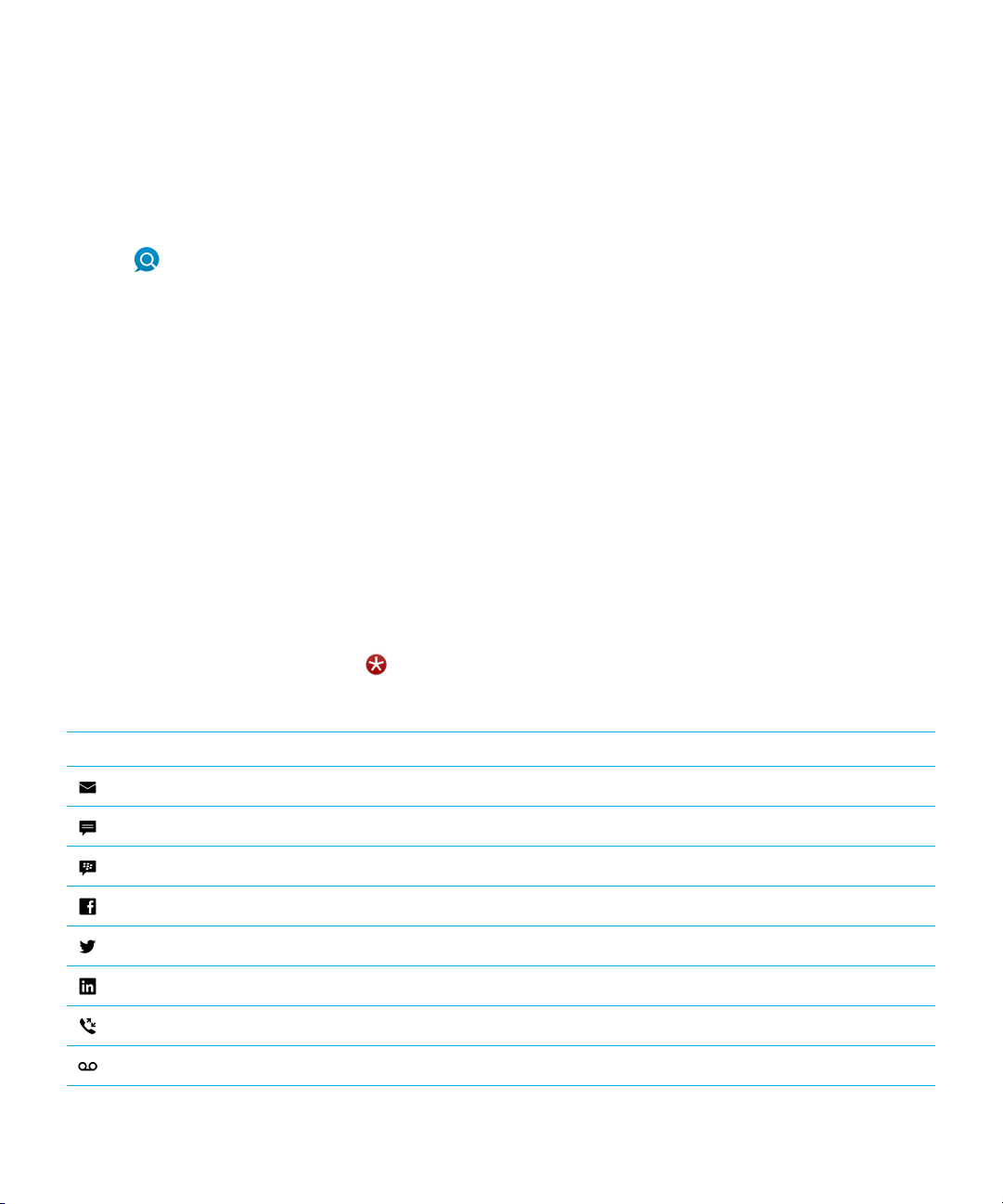
Manuale utente Configurazione e informazioni di base
Come si esegue una ricerca?
Se si desidera cercare qualcosa sul proprio dispositivo BlackBerry come messaggi, brani, applicazioni o si vuole navigare in
Internet, dettare o digitare la ricerca in BlackBerry Assistant. Per aprire BlackBerry Assistant, nella schermata iniziale,
toccare .
Informazioni su BlackBerry Link
BlackBerry Link può essere installato nel computer per collegare dati, file multimediali e applicazioni presenti nel
dispositivo BlackBerry al computer.
BlackBerry Link è la versione più recente di BlackBerry Desktop Software e può essere utilizzato con il dispositivo
BlackBerry 10.
Per scaricare BlackBerry Link, visitare la pagina Web all’indirizzo www.blackberry.com/BlackBerryLink nel computer e
selezionare Windows o Mac.
Icone di notifica
Le icone di notifica indicano che sono presenti elementi nuovi o non aperti per gli account in BlackBerry Hub. Quando è
presente un nuovo elemento, l'indicatore viene visualizzato sull'icona di notifica. Per visualizzare rapidamente le icone
di notifica in qualsiasi schermata del dispositivo BlackBerry, posizionare il dito all'estremità inferiore dello schermo e
scorrere verso l'alto.
Icona
Descrizione
Messaggio e-mail
Messaggio di testo
Messaggio di BBM
Messaggio di Facebook
Messaggio di Twitter
Messaggio di LinkedIn
Chiamata telefonica
Messaggio della segreteria
19
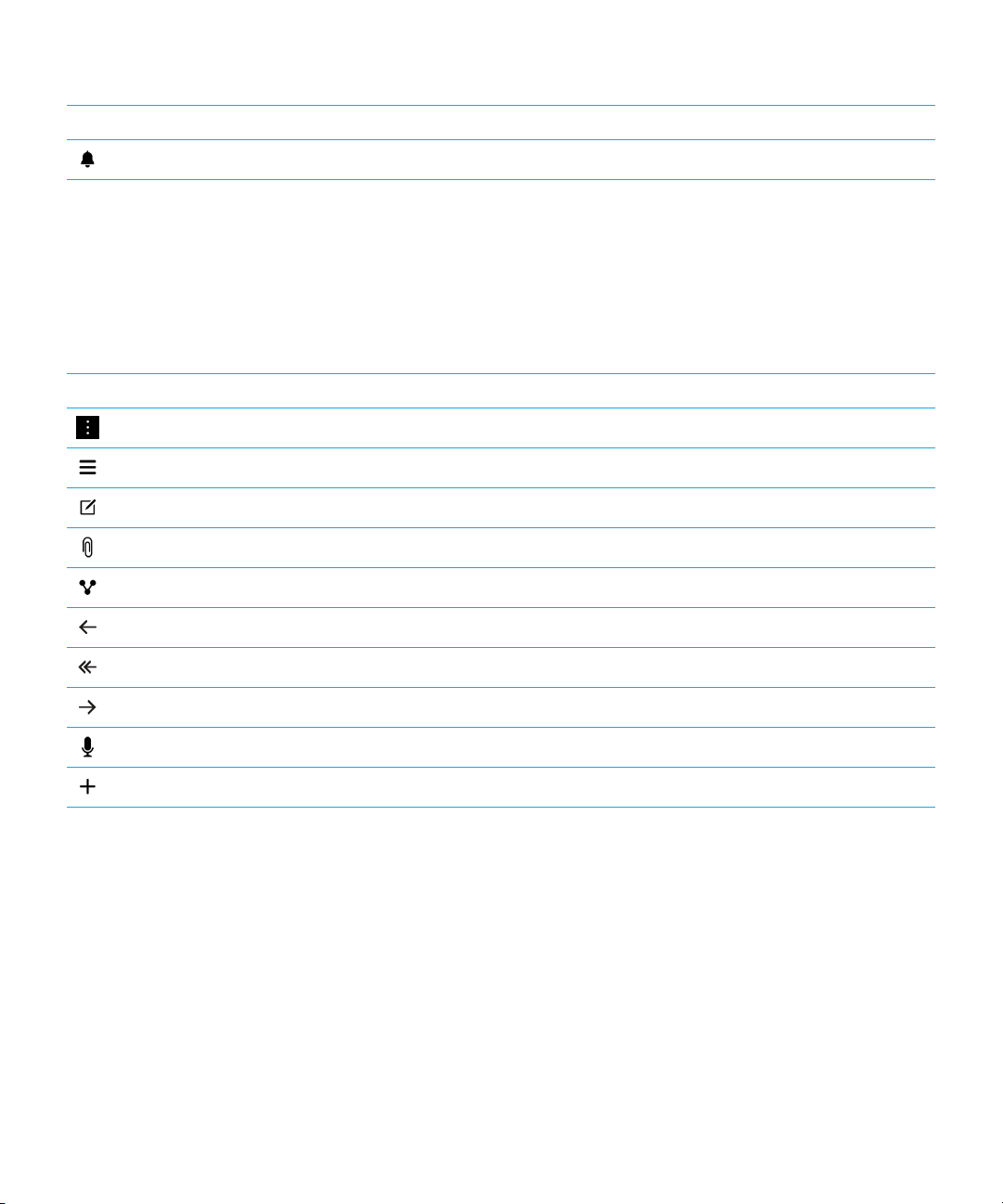
Manuale utente Configurazione e informazioni di base
Icona Descrizione
Messaggi di notifica da applicazioni e servizi come BlackBerry World
Icone di menu
Suggerimento: per ulteriori informazioni su un'icona di menu specifica, toccare l'icona e tenere premuto per visualizzarne
la funzione. Per evitare di selezionare l'icona, allontanare il dito dall'icona.
Di seguito viene fornita una descrizione delle icone di menu di uso frequente:
Icona Descrizione
Apre un menu di operazioni
Apre un elenco di metodi per navigare o filtrare informazioni
Consente di comporre un messaggio
Consente la visualizzazione di allegati
Consente di condividere un elemento, ad esempio un'immagine, con altri utenti
Consente di rispondere a un messaggio e-mail
Consente di rispondere a tutti i destinatari di un messaggio
Consente di inoltrare un messaggio e-mail
Consente di registrare una nota vocale
Consente di aggiungere una voce alle applicazioni Remember e Calendario
Configurazione del dispositivo
Per configurare il dispositivo BlackBerry 10, è necessaria una scheda nano SIM. Se non si dispone di una scheda SIM o
della giusta tipologia di SIM, contattare il provider di servizi.
Se si desidera più spazio per archiviare immagini, video, musica e documenti, inserire una scheda di memorizzazione
(microSD).
Aprire quindi l'applicazione Configurazione. L'applicazione consente di trasferire i contenuti dal vecchio dispositivo e
aggiungere gli account e-mail, BBM, di messaggistica istantanea e di social networking.
20

Manuale utente Configurazione e informazioni di base
Inserimento della scheda SIM
A seconda del provider di servizi e del luogo di acquisto, è possibile che la scheda SIM sia già inserita nel dispositivo
BlackBerry.
1. Individuare il vassoio della scheda SIM a sinistra del dispositivo.
Inserire e premere la punta dello strumento fornito nella confezione del dispositivo, o una graffetta, nel foro per
2.
espellere il vassoio.
3. Estrarre il vassoio.
Con i contatti metallici rivolti dalla parte opposta a sé, posizionare la scheda nano SIM nel vassoio.
4.
21

Manuale utente Configurazione e informazioni di base
5. Inserire il vassoio nell'alloggiamento.
Impossibile inserire la scheda SIM
È possibile che la scheda SIM debba essere inserita in un modo completamente nuovo.
Prima di iniziare
Assicurarsi di avere:
• Una scheda nano SIM. Se non si ha una scheda nano SIM, contattare il provider di servizi.
ATTENZIONE
BlackBerry potrebbe non riconoscere la scheda SIM oppure la scheda SIM potrebbe restare incastrata perché più
spessa di una scheda nano SIM.
• Una graffetta o lo strumento fornito nella confezione del dispositivo.
22
: Non utilizzare una scheda SIM più grande che è stata tagliata per ridurne le dimensioni. Il dispositivo

Manuale utente Configurazione e informazioni di base
Rimozione del vassoio SIM
Il coperchio del dispositivo non è progettato per essere rimosso. La scheda SIM si trova in una sorta di vassoio che viene
estratto dal fianco del dispositivo.
1. Individuare il vassoio SIM. Si trova nella parte superiore sinistra del dispositivo.
2. Inserire la punta della graffetta o dell'apposito strumento nel foro accanto alla parola SIM.
3. Estrarre completamente il vassoio e posizionarlo su una superficie piana.
4. Per verificare che il vassoio sia posizionato con il lato corretto rivolto verso l'alto, verificare di leggere la parola SIM sul
lato del vassoio.
Inserire la scheda SIM nel vassoio
1. Tenere la scheda SIM in modo che i contatti metallici siano rivolti verso il basso e la tacca sia allineata a quella del
vassoio.
2. Inserire la scheda SIM nel vassoio.
23

Manuale utente Configurazione e informazioni di base
3. Inserire il vassoio SIM nell'alloggiamento del dispositivo.
Inserimento di una scheda di memoria
1. Individuare il vassoio della scheda SD sul lato sinistro del dispositivo.
Premere la punta dello strumento fornito nella confezione del dispositivo, o una graffetta, nel foro per rilasciare il
2.
vassoio.
3. Estrarre il vassoio.
24

Manuale utente Configurazione e informazioni di base
Tenendo i contatti metallici rivolti dalla parte opposta a sé, inserire la scheda di memoria (scheda microSD) nel
4.
vassoio.
5. Inserire il vassoio nell'alloggiamento.
Configurazione del dispositivo mediante l'applicazione
di configurazione
Suggerimento: Per alcune funzionalità dell'applicazione Configura, è necessaria una connessione di rete.
È possibile utilizzare l'applicazione Configura per effettuare le seguenti operazioni:
• Ulteriori informazioni sulle nuove funzionalità e tutorial per scoprire nuovi gesti e tasti
• Aggiungere account e-mail, BBM, di messaggistica istantanea e di social networking
• Imparare a trasferire il contenuto da un dispositivo precedente
• Personalizzazione dei suoni e delle notifiche
• Impostazione di una password per il dispositivo
• Impostazione di opzioni di pagamento per gli acquisti effettuati presso lo storefront BlackBerry World
• Personalizzazione delle impostazioni del dispositivo
L'applicazione Configura richiede all'utente di effettuare l'accesso utilizzando il BlackBerry ID esistente e consente di
crearne uno nuovo. Se non si è certi di disporre già di un BlackBerry ID, visitare il sito Web all'indirizzo
www.blackberry.com/blackberryid con l'ausilio di un computer.
Per aprire l'applicazione Configura, nella schermata iniziale, toccare .
25

Manuale utente Configurazione e informazioni di base
Utilizzo dei gesti
Pochi semplici gesti consentono di accedere con facilità alle funzioni del dispositivo BlackBerry. È inoltre possibile
imparare gesti per eseguire le operazioni più rapidamente.
Spostarsi nella schermata iniziale
Eseguire i gesti indicati di seguito per acquisire familiarità con la schermata iniziale.
Per tornare in qualsiasi momento alla schermata iniziale, posizionare il dito nella parte inferiore dello schermo e
1.
scorrere verso l'alto. Non toccare il trackpad quando si fa scorrere il dito verso l'alto.
Per visualizzare i messaggi presenti in BlackBerry Hub, far scorrere il dito da sinistra verso destra.
2.
26

Manuale utente Configurazione e informazioni di base
Per visualizzare le applicazioni aperte (qualora ve ne siano), far scorrere il dito da destra verso sinistra. Per
3.
visualizzare tutte le applicazioni, continuare a far scorrere il dito da destra verso sinistra.
Visualizzazione rapida di BlackBerry Hub
Per accedere ai messaggi, è possibile visualizzarli rapidamente in BlackBerry Hubo aprirli da qualsiasi schermata del
dispositivo BlackBerry.
Posizionare il dito all'estremità inferiore dello schermo e farlo scorrere verso l'alto e a destra. Non toccare il trackpad
quando si fa scorrere il dito verso l'alto.
Suggerimento
all'attività precedente, far scorrere nuovamente il dito verso il basso.
: durante la visualizzazione rapida di BlackBerry Hub, non sollevare il dito dallo schermo. Per tornare
27

Manuale utente Configurazione e informazioni di base
Visualizzazione dei menu
Nei menu sono disponibili varie funzioni e opzioni, nonché la Guida.
Effettuare una delle seguenti operazioni:
• Per visualizzare le altre operazioni che è possibile eseguire nell'applicazione, toccare o .
• Per visualizzare altre operazioni relative a un elemento specifico, come ad esempio un file audio o un'immagine,
toccare l'elemento e tenere premuto.
Suggerimento: Per visualizzare i nomi delle icone visualizzate sul lato destro dello schermo, toccare l'icona e tenere
premuto. Per evitare di selezionare l'icona, allontanare il dito dall'icona.
• Per visualizzare le impostazioni e la Guida per un'applicazione, posizionare il dito nella parte superiore dello schermo e
scorrere verso il basso.
• Per trovare le impostazioni per il dispositivo, nella schermata iniziale, posizionare il dito nella parte superiore dello
schermo e scorrere verso il basso.
Nota: Per visualizzare le impostazioni del dispositivo all'interno di un'applicazione, posizionare due dita nella parte
superiore dello schermo e scorrere verso il basso.
28

Manuale utente Configurazione e informazioni di base
Scorrimento e spostamento tra gli elementi
Far scorrere il dito per sfogliare un elenco, spostarsi all'interno di una pagina Web o passare da un'immagine all'altra.
Eseguire una delle seguenti operazioni:
• Per scorrere, spostare il dito verso l'alto o verso il basso.
29

Manuale utente Configurazione e informazioni di base
• Per spostarsi tra BlackBerry Hub e le applicazioni, far scorrere il dito a destra e a sinistra.
Utilizzo di un dispositivo di scorrimento
Se sullo schermo viene visualizzato un dispositivo di scorrimento, è possibile utilizzarlo per spostarsi in un file, quale un
brano musicale o un video, o per scorrere più pagine, ad esempio le pagine di un eBook.
Nel dispositivo di scorrimento, trascinare il cursore.
30
